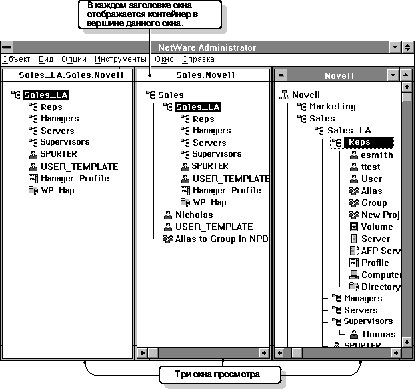
С помощью NetWare(r) Administrator Вы можете выполнять такие же задачи администрирования, как и с помощью NETADMIN, FILER, PCONSOLE, PRINTCON и PRINTDEF, однако используя только одну утилиту с графическим интерфейсом.
В этом разделе описано, как с помощью графической утилиты NetWare Administrator настраивать и управлять сервисом печати NetWare.
Для выполнения задач, описанных в этом разделе, Вам потребуется следующее:
В таблице указан список задач, которые могут быть выполнены в сервисе Каталога NetWare Directory ServicesTM с помощью утилиты NetWare Administrator.
Table 3-1. Задачи печати, выполняемые с помощью NetWare Administrator
| Класс объекта | Задача | Описание процедуры |
|---|---|---|
| Все | Отображение дерева Каталога окном просмотра печати | "Распечатка структуры дерева Каталога" |
| Очередь печати | Назначение очереди на принтер | "Назначение очередей на принтеры" |
| Назначение флагов оператора очереди | "Флаги, назначаемые оператором очереди" | |
| Создание конфигурации задания на печать | "Работа с конфигурациями заданий на печать" | |
| Создание очереди печати | "Создание очередей печати" | |
| Ссылка на очередь Bindery | "Ссылки на очереди, определенные в Bindery" | |
| Удаление очереди печати | "Просмотр назначений для объектов печати" | |
| Просмотр или изменение заданий на печать | "Просмотр или изменение заданий на печать" | |
| Просмотр или изменение очереди печати | "Опции очереди печати" | |
| Просмотр назначений очереди печати | "Просмотр назначений для объектов печати" | |
| Принтер | Назначение очереди на принтер | "Назначение очередей на принтеры" |
| Перенос принтера | "Перенос объектов печати" | |
| Переименование принтера | "Просмотр назначений для объектов печати" | |
| Просмотр или изменение принтера | "Опции принтера" | |
| Просмотр состояния принтера | "Опции принтера" | |
| Сервер печати | Назначение принтера для сервера печати | "Назначение принтеров для серверов печати" |
| Аудит сервера печати | "Включение и просмотр журнала аудита сервера печати" | |
| Создание сервера печати | "Создание серверов печати" | |
| Удаление сервера печати | "Просмотр назначений для объектов печати" | |
| Просмотр состояния сервера печати | "Просмотр структуры и состояния печати" | |
| Перенос сервера печати | "Перенос объектов печати" | |
| Выгрузка сервера печати | "Выгрузка серверов печати" | |
| Просмотр назначений для сервера печати | "Просмотр назначений для объектов печати" | |
| Просмотр текущей структуры печати | "Опции принтера" | |
| Изменение сервера печати | "Опции сервера печати" | |
| Объект-контейнер | Создание конфигураций заданий на печать для упрощения использования CAPTURE и NPRINT | "Работа с конфигурациями заданий на печать" |
| Создание определения печатающего устройства для использования в конфигурациях заданий на печать | "Ссылки на очереди, определенные в Bindery" | |
| Создание или изменение принтерных форм | "Создание принтерной формы" | |
| Импортирование определения печатающего устройства для использования в конфигурациях заданий на печать | "Импортирование определений печатающих устройств" | |
| Изменение определения печатающего устройства для использования в конфигурациях заданий на печать | "Просмотр и изменение определений печатающих устройств" | |
| Просмотр текущей структуры печати | "Просмотр структуры и состояния печати" | |
| Пользователь | Создание конфигураций заданий на печать для упрощения использования CAPTURE и NPRINT | "Работа с конфигурациями заданий на печать" |
Окно просмотра (browser) определяется первоначальным экраном, появляющимся при открытии NetWare Administrator. В нем инициируются все основные функции администрирования.
Окно просмотра необходимо, когда Вы работаете с объектами NDS, файлами и каталогами.
Окно просмотра отображает объекты NDSTM в текущем контексте. Вы выбираете объект для выполнения задач администрирования в Вашей сети.
Вы можете открыть до девяти окон просмотра для отображения содержимого отдельных контейнеров. На следующем рисунке показаны три открытых окна просмотра.
Для открытия еще одного окна просмотра выберите контейнер, перейдите в меню "Инструменты", а затем выберите опцию "Окно просмотра дерева NDS".
Figure 3-1. Экран просмотра с несколькими окнами
Заголовок окна отображает контекст просмотра, являющийся именем объекта-контейнера, с которого начинается отображение в окне просмотра.
Для одновременного просмотра нескольких окон откройте их, а затем из меню "Окно" выберите "Мозаика".
Когда Вы раскрываете объект-контейнер для просмотра его содержимого, окно просмотра отобразит следующее:
Например, на следующем рисунке представлено изображение объекта Принтер с имеем COLOR PRINTER после создания его в Подразделении с именем GRAPHICS DEPARTMENT:
После выполнения изменений в структуре дерева Каталога Вы можете распечатать для себя всю структуру дерева или какую-либо его часть. Ниже описана процедура, которая позволит Вам сгенерировать для печати копию структуры, отображенной на экране окна просмотра.
Вы можете напечатать объекты, отображенные окном просмотра, в виде одного элемента в строке, в виде двух колонок или записать их в файл, который можете изменять или распечатать позже.
Перед началом выполнения процедур убедитесь, что Вы настроили среду печати с помощью меню "Опции" Диспетчера печати MS Windows.
Появится окно "Печать", аналогичное изображенному на следующем рисунке.
Figure 3-2. Диалог "Печать
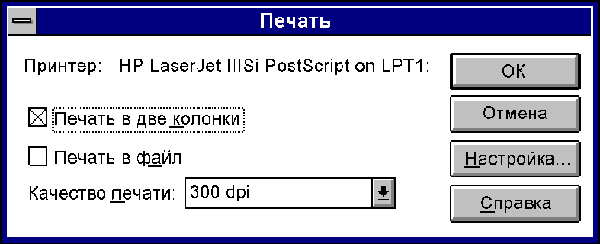
Утилита NetWare Administrator настроена таким образом, что Вы можете просматривать или редактировать всю информацию об объекте в одном месте: в диалоге объекта. Сервис печати NetWare имеет три объекта печати: Сервер печати, Принтер и Очередь печати.
Каждый объект печати имеет собственный диалог. Каждый диалог объекта - это окно с заголовком, содержащим класс и имя объекта. Для помощи в управлении сетевыми ресурсами и поиска хранимой информации Вы можете ввести в диалоге дополнительную информацию об объекте.
Вы можете открывать диалоги для объектов следующими способами:
На следующем рисунке показаны некоторые поля и кнопки управления страницы "Идентификация" объекта Очередь печати.
Figure 3-3. Диалог объекта Очередь печати
Информация в диалоге объекта делится на "страницы", которые можно просматривать одну за другой. Чтобы выбрать тип информации, которую хотите посмотреть, выберите соответствующую страницу в правой стороне диалога.
Страницы являются частью диалога одного объекта. Когда Вы выбираете другую страницу, Вы все еще находитесь в том же диалоге.
На следующем рисунке показана страница "Назначения" диалога объекта.
Figure 3-4. Страница назначений диалога объекта
Кнопки "OK" и "Отмена" влияют на весь диалог, а не только на отдельные страницы.
Для возврата к окну просмотра без сохранения изменений из любой страницы выберите "Отмена". Для сохранения всех изменений, выполненных на каждой из страниц, выберите "OK". Появившийся блок подтверждения позволит Вам еще раз подтвердить свой выбор.
Если на различных страницах Вы выполнили какие-либо изменения, кнопки этих страниц помечаются черными углами, чтобы напомнить Вам о выполненных, но еще не сохраненных изменениях.
Если Вы выполнили изменения на нескольких страницах и решили, что не будете сохранять их, запомните следующее:
NOTE: Изменения, выполненные в конфигурациях задания на печать и определениях печатающих устройств, окажут немедленное влияние. Опция "Отмена" пометит эти диалоги серым цветом.
В любом из диалогов можно выбрать кнопку "Справка" для получения информации о классе создаваемого Вами объекта.
В этом разделе описано, как настроить среду печати с помощью графической утилиты NetWare Administrator.
Опция быстрой настройки сервиса печати в NetWare Administrator поможет автоматически создать следующие объекты печати с назначениями и установками по умолчанию (смотрите "Использование быстрой настройки сервиса печати в NetWare Administrator"):

Следующая процедура позволит создать эти объекты с помощью NetWare Administrator.
В следующих действиях использовано Подразделение "Sales" в Организации "Novell". После выполнения этих действий объект печати появится в окне просмотра NetWare Administrator.
Следующая процедура позволит Вам создать объект Очередь печати для физического представления очереди печати на сервере NetWare.
Чтобы принтеры в сети сделать общеиспользуемыми, Вы должны вместе с очередью печати создать сервер печати и принтер.
Появится диалог "Новый объект", аналогичный изображенному на следующем рисунке.
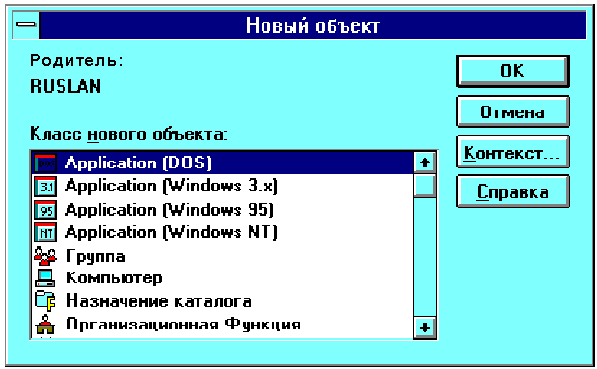
Появится диалог "Создание объекта Очередь Печати", аналогичный изображенному на следующем рисунке.
Figure 3-5. Диалог создания очереди на печать
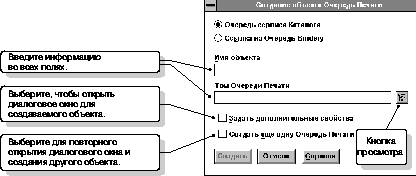
Это действие по умолчанию.
Например: "Q1".
Вы не сможете создать очередь, пока не выберете том.
Появится диалог "Выбор объекта", аналогичный изображенному на следующем рисунке.
Figure 3-6. Диалог выбора объекта
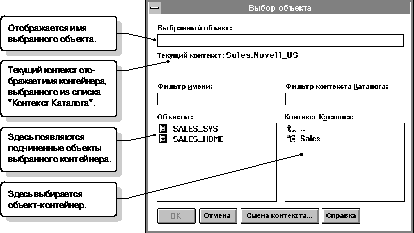
При создании очереди печати в поле "Объекты" могут появляться только тома.
Для ограничения отображаемых в списке томов Вы можете использовать поля "Фильтр имен" и "Фильтр контекста Каталога". В этих полях можно использовать шаблонные символы (*) так же, как они применяются в DOS. Например, для отображения только тех контейнеров, имена которых начинаются на "BR", в поле "Фильтр контекста Каталога" введите "BR*".
Так как количество заданий на печать, одновременно находящихся в очереди, ограничивается только дисковым пространством, убедитесь, что выбран том с достаточным дисковым пространством.
Вы возвратитесь в поле "Создание очереди печати".
Novell рекомендует для каждого принтера создавать одну очередь.
Следующая процедура позволит Вам создать объект Принтер для представления физического принтера в сети.
Чтобы принтеры в сети сделать общеиспользуемыми, Вы должны вместе с принтером создать сервер печати и очередь на печать.
Появится диалог "Новый объект".
Появится диалог "Создание объекта Принтер".
Например, введите "P1".
Это имя будет представлять объект Принтер в дереве Каталога и программу, которая будет загружаться на сервере NetWare или на рабочей станции. При назначении имени необходимо придерживаться соглашений по наименованию объектов.
В нем можно указать дополнительную информацию о принтере сразу после его создания.
Появится диалог для объекта Принтер P1, аналогичный изображенному на следующем рисунке.
Figure 3-7. Страница идентификации принтера

Для получения контекстно-зависимой помощи об этом диалоге выберите "Справка".
Прежде чем выдавать задания на принтер, необходимо назначить для него очередь.
Появится страница "Назначения", аналогичная изображенной на следующем рисунке.
Figure 3-8. Страница назначений принтера
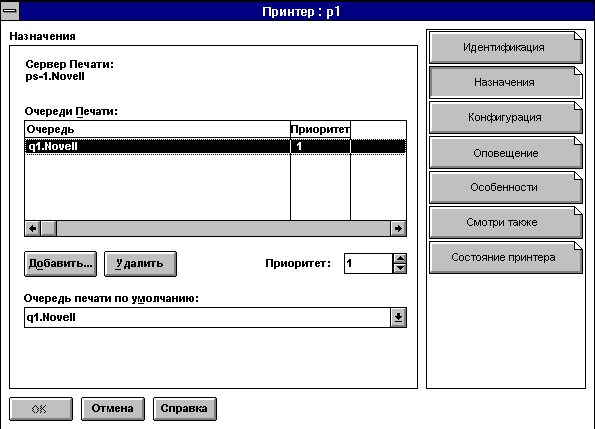
Появится диалог "Выбор объекта", аналогичный показанному на Рис. 3-6. В списке объектов отображаются только объекты, представляющие очереди печати.
При назначении очереди на принтер в списке "Доступные объекты" появляются только очереди.
Для ограничения отображаемых в списке очередей Вы можете использовать поля "Фильтр имен" и "Фильтр контекста Каталога". В них можно применять шаблонные символы (*) так же, как они используются в DOS. Например, для отображения только тех контейнеров, чьи имена начинаются на "BR", в поле "Фильтр контекста Каталога" введите "BR*".
Вы возвратитесь в диалог "Принтер".
Смотрите подраздел "Конфигурация принтеров".
Следующая процедура позволит Вам создать сервер печати.
Чтобы сделать принтеры в сети общеиспользуемыми, Вы должны вместе с сервером печати создать принтер и очередь печати.
Появится диалог "Новый объект".
Появится диалог "Создание объекта Сервер Печати".
Для использования имени в протоколе Service Advertising Protocol (SAP) существуют некоторые ограничения в наименовании серверов печати. Например, имена SAP не могут превышать 47 символов, они не могут содержать пробелы и должны вводиться только заглавными буквами. Кроме того, многие двухбайтовые символы, используемые в некоторых кодовых страницах, не могут быть использованы в именах SAP. За полной информацией обратитесь к Протокол Service Advertising Protocol" (SAP) в руководстве Концепции.
Для созданного сервера печати появится диалог "Сервер печати". Введенная информация может в дальнейшем помочь Вам при поиске и управлении сетевыми ресурсами.
Figure 3-9. Страница идентификации сервера печати
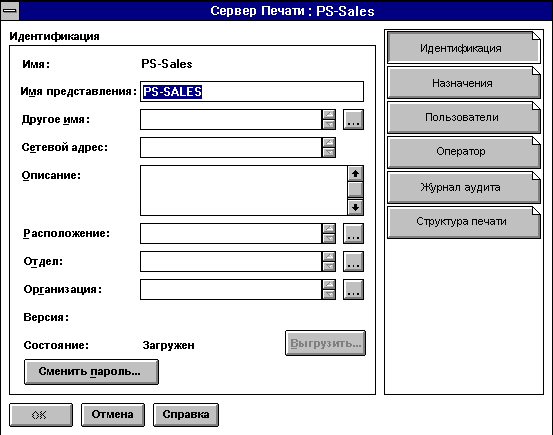
Для получения контекстно-зависимой помощи об этом диалоге выберите "Справка".
Прежде чем использовать сетевую печать, необходимо назначить сетевой принтер для сервера печати.
Появится страница "Назначения", аналогичная изображенной на следующем рисунке.
Figure 3-10. Страница назначений сервера печати
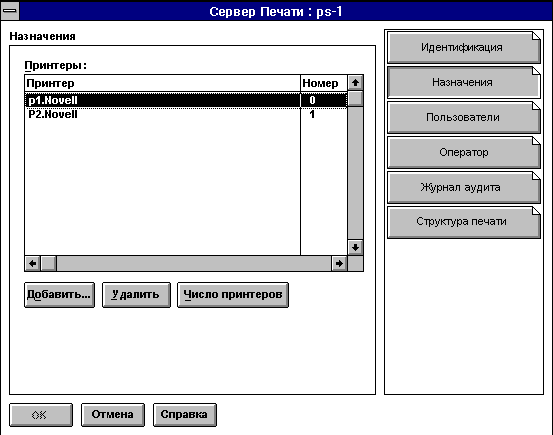
Помните, что очереди печати назначаются для принтеров, а не для серверов печати. Смотрите "Назначение очередей на принтеры".
Появится диалог "Выбор объекта".
При назначении принтера для сервера печати в списке "Доступные объекты" появляются только принтеры.
Для ограничения отображаемых в списке принтеров можно использовать поля "Фильтр имен" и "Фильтр контекста Каталога". В них можно применять шаблонные символы (*) так же, как они используются в DOS. Например, для отображения только тех контейнеров, чьи имена начинаются на "BR", в поле "Фильтр контекста Каталога" введите "BR*".
Вы возвратитесь в диалог "Сервер Печати".
Если Вы следовали предложенным инструкциям, Вы создали и соответственно назначили три необходимых объекта печати (как минимум, один сервер печати, принтер и очередь печати).
Каждый сервер печати может обслуживать до 255 принтеров (0-254).
После того, как Вы закончите свои действия, окно просмотра NetWare Administrator будет представлять из себя примерно следующее.
Figure 3-11. Сервер печати в окне просмотра
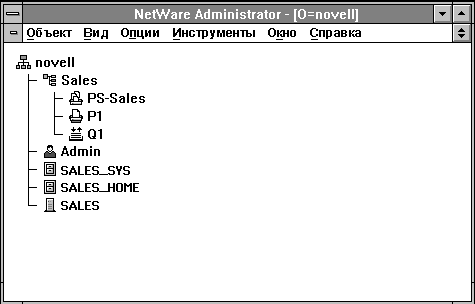
Повторите процесс для каждого дополнительного принтера, который Вы хотите добавить в Вашу сеть.
Вам нет нужды создавать сервер печати для каждого принтера, но Вы должны назначить каждый принтер на существующий сервер печати.
Если Вы создали и назначили все очереди и принтеры, загрузите программное обеспечение сервера печати (PSERVER.NLM) на сервере NetWare 4.
За информацией о загрузке сервера печати обратитесь к подразделу "Использование PSERVER.NLM".
Назад | Содержание | Вперед